
mocopiのモーションをMMDで使う方法
本記事では、mocopiで撮ったモーションをMMD(MikuMikuDance)に読み込む手順を紹介します。
※2023年09月19日にQiitaで投稿した記事を一部修正し、noteに移行しました
1. mocopiでモーションを撮影
mocopiでモーションを撮影します。
iPhoneの場合はファイルアプリのmocopiフォルダ内に、BVH形式のモーションファイルが保存されます。

2. 撮影したモーションファイルの形式を変換
BVH形式のモーションファイルはMMDに直接読み込むことができないため、変換ソフトを使ってVMD形式に変換します。
今回は BVH to VMD and PMX to VRM Converter Mac/Window ファイル変換ソフト (vTuber Technican テクニシャン様)を使用しました。
※Windowsの場合はDSSc2May2023.zip
BVH to VMD and PMX to VRM Converterを起動し、BVH>VMDを選択します。

下のOutput Path欄で出力先のパスを指定します。
左上のLoad&Convertから撮影したモーションファイルを選択すると、モーションの変換が行われます。
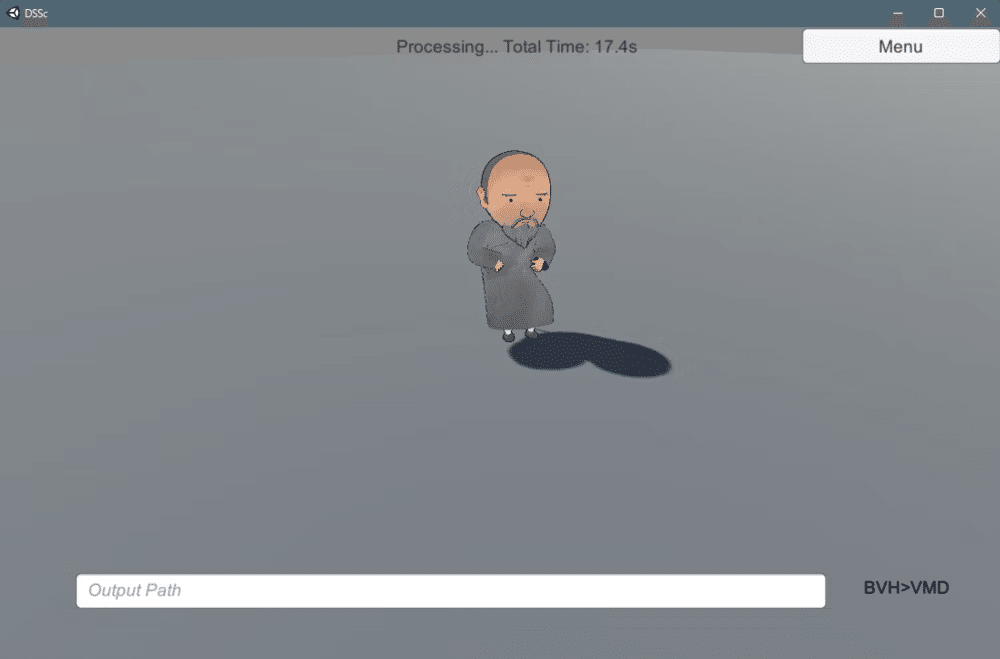
変換が終わると、保存されたVMDファイルの場所が開きます。

3. テキストからリップモーションを作成
mocopiはリップモーションに対応していないため
※mocopiアプリ上で、スマホのマイク音声からリップシンクが可能です
セリフを後付けで喋らせるために、テキスト入力でリップモーションを作成できるMikuMikuLipMakerを使用しました。
MikuMikuLipMaker(ルーチェ様)
マニュアル
(表情全体を付け直したい場合はMMD表情モーション作成補助ツールのFace And Lipsもおすすめです)
MikuMikuLipMakerを起動し、入力文のところに喋らせたいセリフを入れます。

ファイル>自動命名保存 からリップモーションを保存します。

4. モーションファイルをMMDに読み込む
MMDでVRMモデルを読み込んでから、mocopiのモーションとリップモーションのVMDファイルを読み込みます。

5. おわりに
ここまでお読みいただきありがとうございました。
質問や修正依頼などありましたら、X(Twitter)のDMまでお願いします。
この記事が気に入ったらサポートをしてみませんか?
